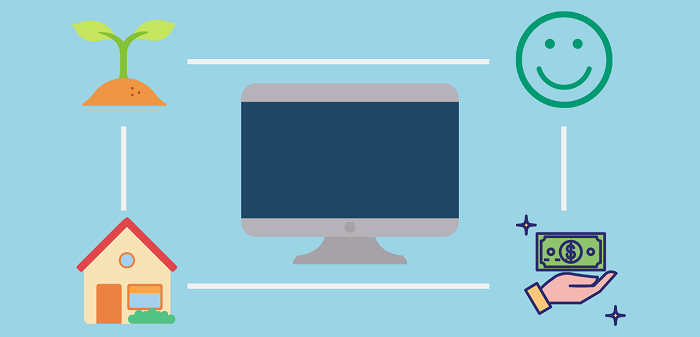分享RayLink远程控制软件最新企业资讯以及行业前沿技术
如何通过远程控制桌面软件进行远程数据同步
随着科技的发展,远程办公和远程工作已经成为一种常见的工作模式。在这种情况下,远程数据同步变得非常重要。通过远程控制桌面软件,可以方便地将数据从一台电脑同步到另一台电脑,确保数据的安全性和及时性。本文将介绍如何通过远程控制桌面软件进行远程数据同步。
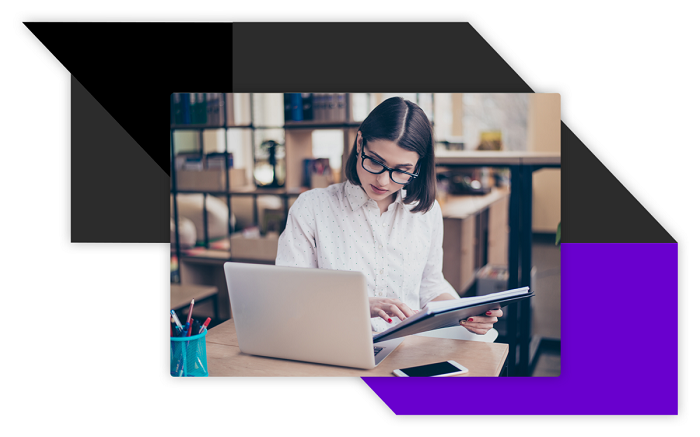
一、选择合适的远程控制桌面软件
首先,我们需要选择一款功能强大且安全可靠的远程控制桌面软件。市面上有很多选择,如RayLink远程控制桌面软件。我们需要根据自己的需求,选择适合自己的软件。在选择软件时,需要考虑以下几个因素:
1、安全性
软件应该提供加密和身份验证功能,以确保数据的安全传输和访问。
2、可靠性
软件应该具备稳定的连接,以保证数据同步的及时性和完整性。
3、功能性
软件应该提供文件传输和剪贴板共享等功能,以方便数据的同步和共享。
4、兼容性
软件应该支持不同操作系统和设备,以满足多样化的使用需求。
二、安装和配置远程控制桌面软件
安装和配置远程控制桌面软件是实现远程数据同步的第一步。以下是一般操作步骤:
1、下载和安装软件
从官方网站下载合适的软件,并按照提示进行安装。
2、创建帐户
根据软件的要求,创建一个帐户或登录已有帐户,以便于进行身份验证和访问控制。
3、配置设置
根据需要,设置软件的参数,如安全选项、连接设置和权限控制等。
三、建立远程连接
在完成软件的安装和配置后,我们需要建立远程连接以实现数据同步。以下是一般操作步骤:
1、启动软件
打开远程控制桌面软件,并登录到您的帐户。
2、输入目标电脑的ID
在软件界面上输入目标电脑的ID或IP地址,以建立与目标电脑的连接。
3、连接目标电脑点
击连接按钮,等待目标电脑确认连接请求。
4、身份验证
根据软件的要求,进行身份验证,确保您有权限访问目标电脑。
5、建立连接
一旦身份验证通过,远程连接将建立并显示目标电脑的桌面界面。
四、进行数据同步
远程连接建立后,我们可以开始进行数据同步。以下是一般操作步骤:
1、文件传输
通过软件提供的文件传输功能,将需要同步的文件从本地电脑上传到目标电脑或者从目标电脑下载到本地电脑。
2、文件夹同步
创建一个共享文件夹,并在本地电脑和目标电脑上设置同步规则,使得文件夹中的文件可以自动同步。
3、同步设置
根据软件的功能,设置同步参数,如同步频率、同步方向和冲突解决策略等,以满足个人需求。
4、数据备份
定期进行数据备份,以防止数据丢失或损坏。
五、确保数据安全性
在进行远程数据同步时,我们需要注意数据的安全性。以下是几个建议:
1、使用加密传输
确保软件使用的是加密通信协议,以防止数据在传输过程中被窃取或篡改。
2、强密码和身份验证
设置强密码并启用双因素身份验证,以确保只有授权人员可以访问数据。
3、定期更新软件和操作系统
保持软件和操作系统的最新版本,以获得最新的安全补丁和功能改进。
4、防火墙和网络安全配置
配置防火墙和网络安全设备,限制远程访问并监控网络流量。
通过选择合适的远程控制桌面软件,安装和配置软件,建立远程连接并进行数据同步,我们可以方便地实现远程数据同步。然而,在进行操作时,我们应该始终注意数据的安全性,并采取相应的安全措施,以防止数据泄露和损害。希望本文对你了解如何通过远程控制桌面软件进行远程数据同步有所帮助。